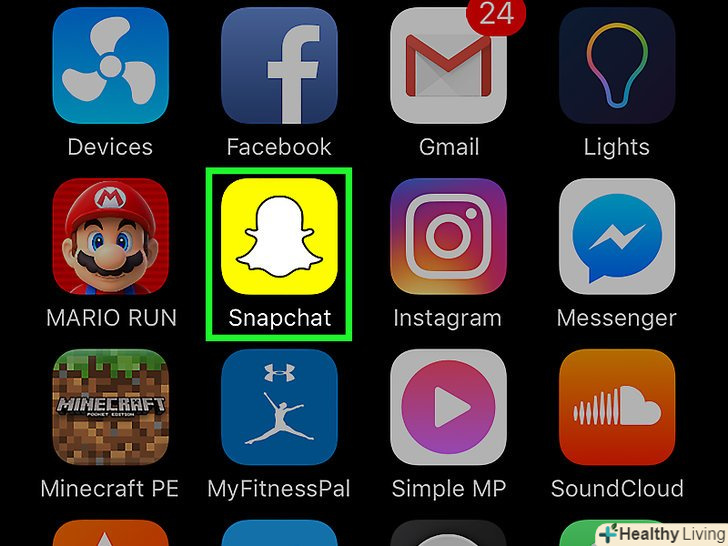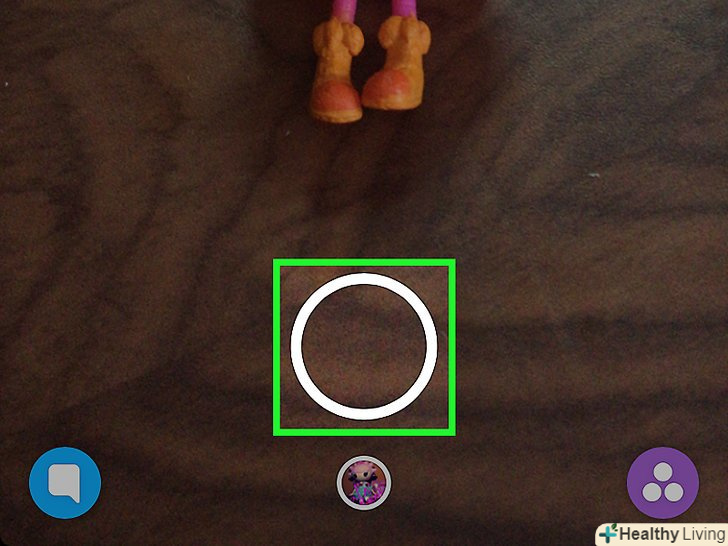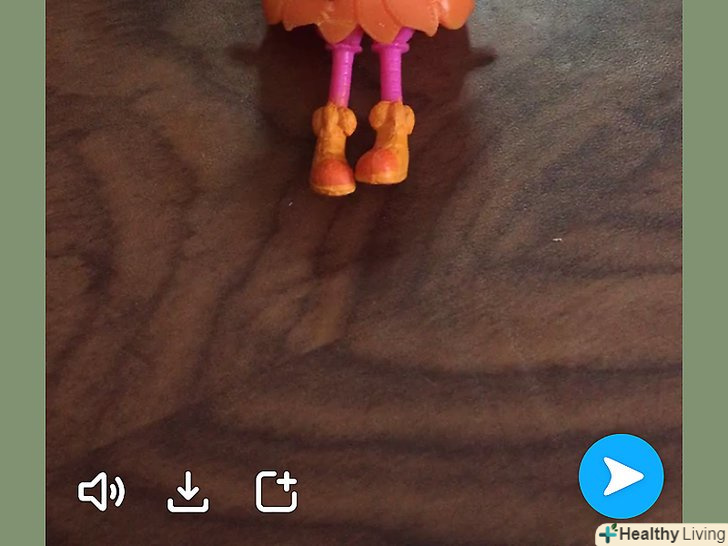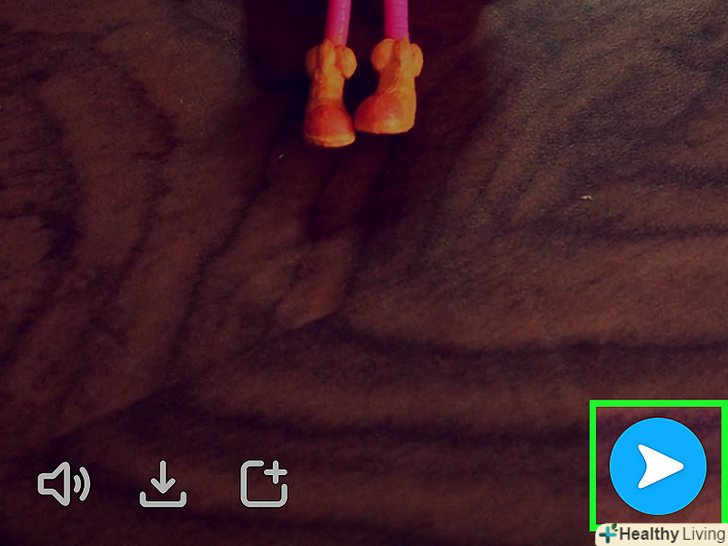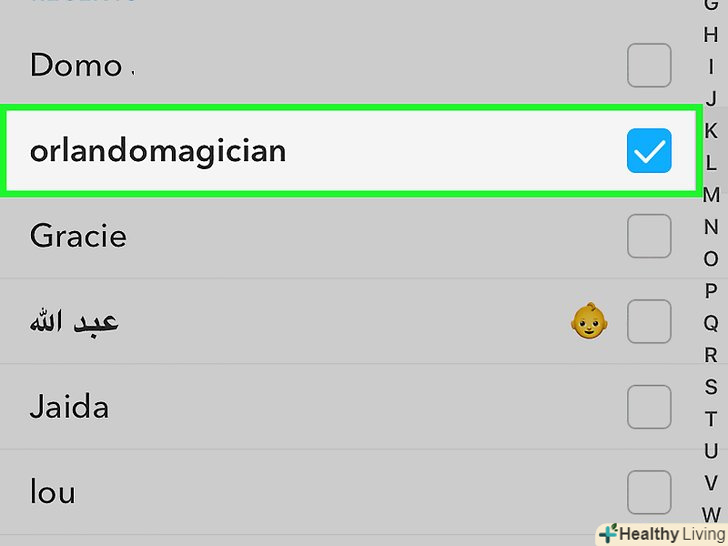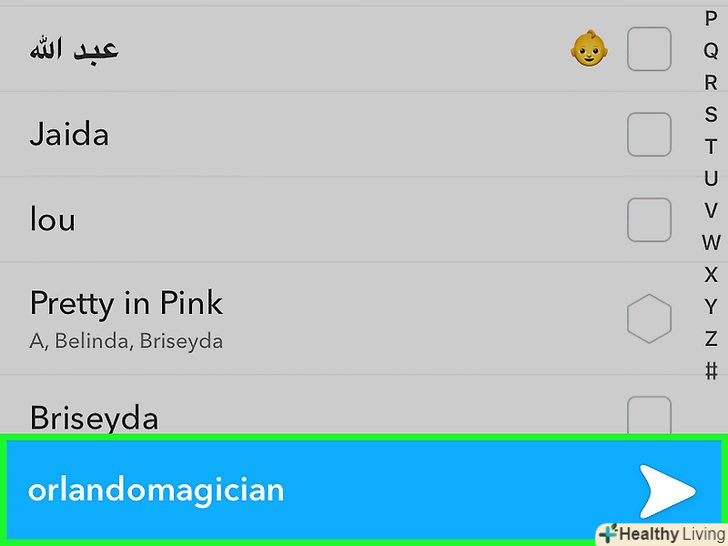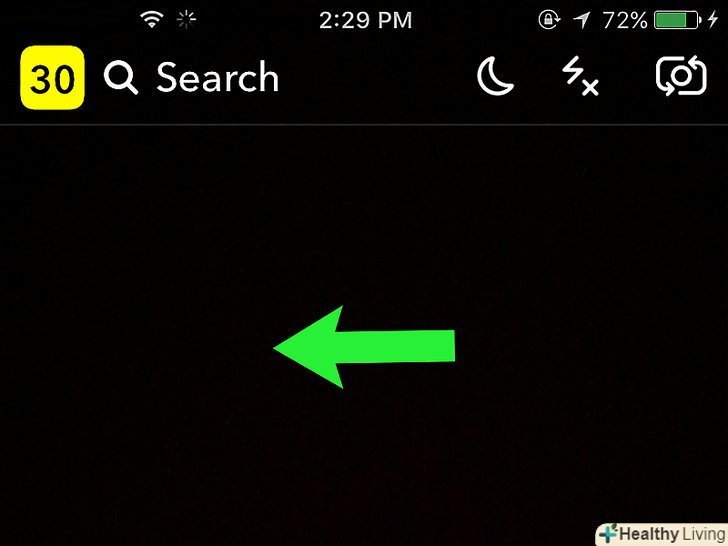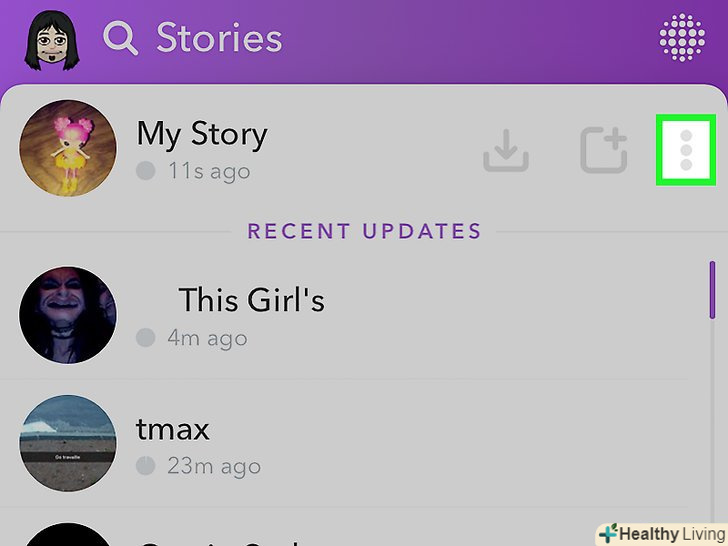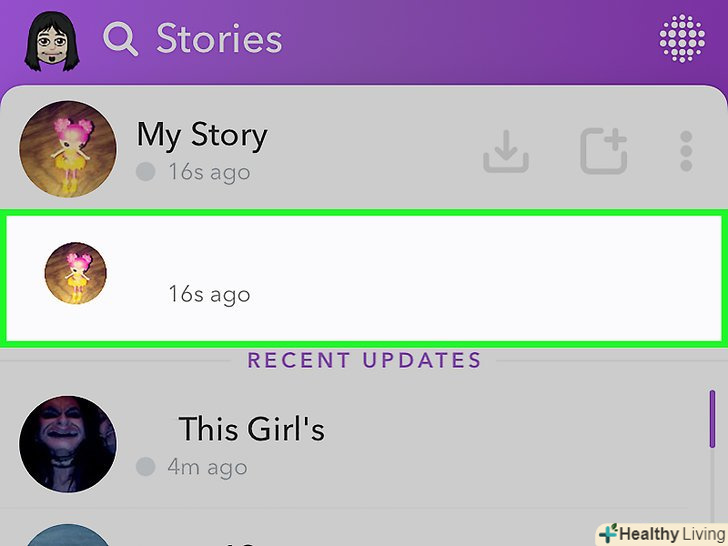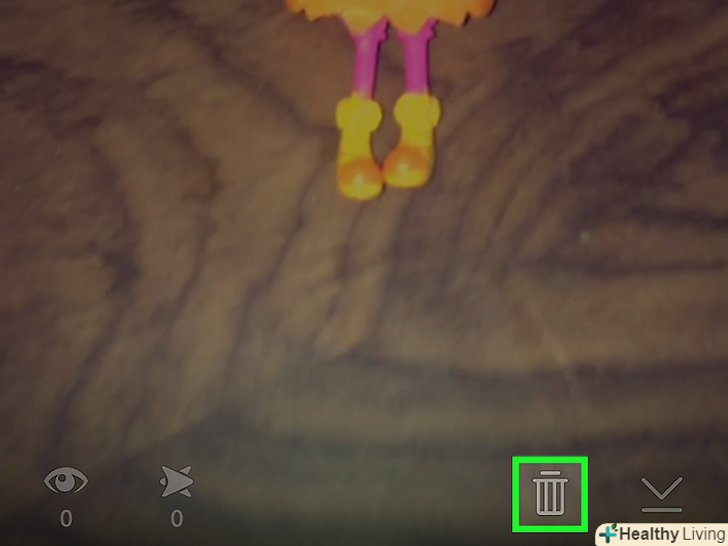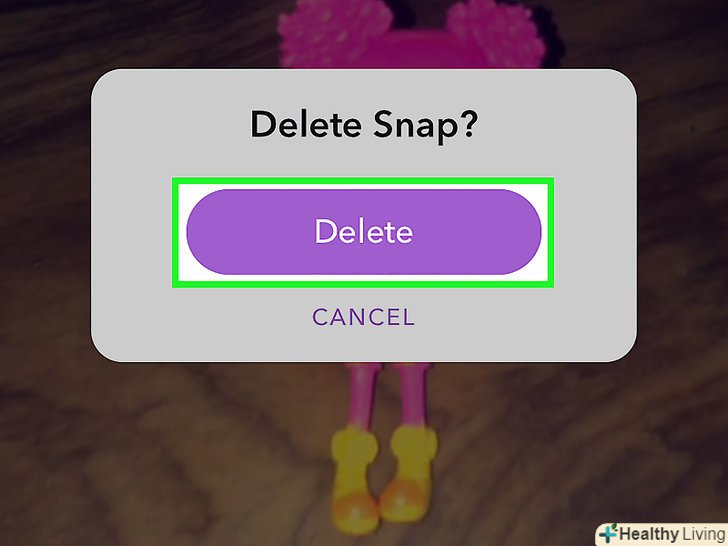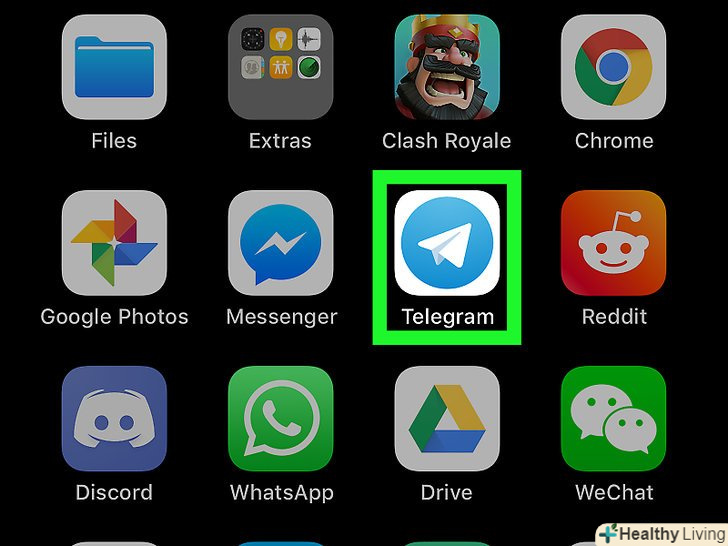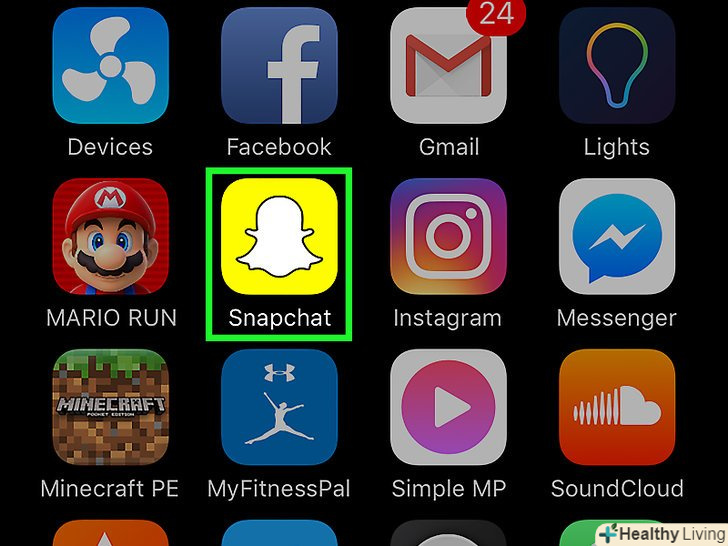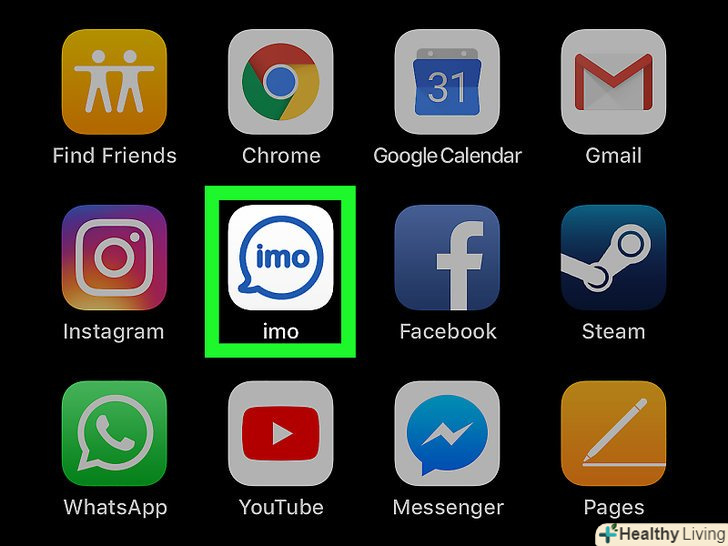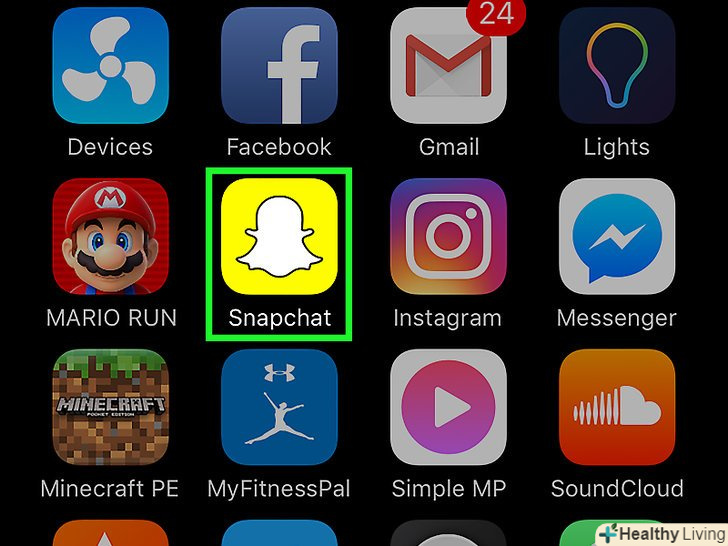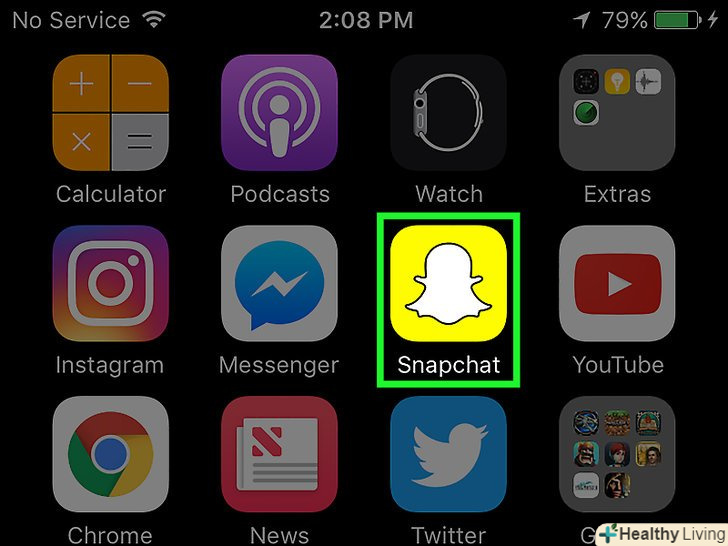У цій статті ви дізнаєтеся, як додавати фільтри і спецефекти до відео, а також як редагувати відео, розміщене в історії Snapchat.
Кроки
Метод1 З 2:
Як додати спецефекти
Метод1 З 2:
 Запустіть програму "Snapchat".Іконка програми виглядає як білий привид на жовтому тлі.
Запустіть програму "Snapchat".Іконка програми виглядає як білий привид на жовтому тлі. Затисніть іконку великого кола, щоб зняти відео.тривалість відео не перевищуватиме 10 секунд.
Затисніть іконку великого кола, щоб зняти відео.тривалість відео не перевищуватиме 10 секунд. Відпустіть палець, коли закінчите знімати.
Відпустіть палець, коли закінчите знімати. Проведіть пальцем вправо або вліво, щоб додати спецефект.
Проведіть пальцем вправо або вліво, щоб додати спецефект.- Якщо ви не включили фільтри, натисніть на опцію" Enable Filters \ включити фільтри», щоб отримати доступ до спецефектів.
- Равлик сповільнить відео, а кролик – прискорить.
- Три стрілки, що вказують назад, відтворять відео в зворотному напрямку.
- Деякий фільтри дозволяють змінити колір і яскравість екрану.
- Інші фільтри дозволяють додавати різні ефекти, на зразок поточної швидкості, місця розташування і часу.
 Натисніть на екран одним пальцем, а іншим проведіть вліво або вправо, щоб об'єднати фільтри.
Натисніть на екран одним пальцем, а іншим проведіть вліво або вправо, щоб об'єднати фільтри.- Деякі фільтри, на зразок равлика і кролика, не можна об'єднати.
 Натисніть на іконку»Send/відправити". це Біла стрілка в правому нижньому кутку екрану, яка вказує вправо.
Натисніть на іконку»Send/відправити". це Біла стрілка в правому нижньому кутку екрану, яка вказує вправо. Виберіть одержувача.
Виберіть одержувача. Знову натисніть на кнопку»Send/відправити".
Знову натисніть на кнопку»Send/відправити".
Метод2 З 2:
Як редагувати відео в історії
Метод2 З 2:
 Проведіть пальцем вліво, щоб відобразити вікно історії.коли повідомлення з'являється в історії, до нього вже не можна додавати фільтри або спецефекти.
Проведіть пальцем вліво, щоб відобразити вікно історії.коли повідомлення з'являється в історії, до нього вже не можна додавати фільтри або спецефекти. Натисніть на іконку з трьома точками, збудованими вертикально. ця іконка розташована вгорі екрану, праворуч від розділу "Story / історії". Натисніть на неї, щоб відобразити різні повідомлення, з яких складається історія.
Натисніть на іконку з трьома точками, збудованими вертикально. ця іконка розташована вгорі екрану, праворуч від розділу "Story / історії". Натисніть на неї, щоб відобразити різні повідомлення, з яких складається історія. Натисніть на повідомлення в історії.
Натисніть на повідомлення в історії. Натисніть на іконку кошика, щоб видалити повідомлення. <літій клас="final_li" ідентифікатор="крок-ІД-112">
Натисніть на іконку кошика, щоб видалити повідомлення. <літій клас="final_li" ідентифікатор="крок-ІД-112"> Натисніть на кнопкуDelete, щоб видалити повідомлення з історії.
Натисніть на кнопкуDelete, щоб видалити повідомлення з історії.